Как отключить adblock в браузере opera
Содержание:
- Где скачать Adblock для Яндекс.браузера и как его установить?
- Работа с расширением AdBlock
- Использование Adblock Plus
- Другие способы блокировки
- Development build listing for Adblock Plus for Google Chrome and Opera
- Рейтинг плагинов-блокираторов рекламы для Яндекс браузера на ПК
- Как настроить Adblock для Оперы
- Настройка
- Как отключить AdBlock
- Как включить и настроить встроенный блокировщик
- Расширение AdBlock для Opera
Где скачать Adblock для Яндекс.браузера и как его установить?
Для того, чтобы скачать и установить блокировщик рекламы в браузере Яндекс, необходимо выполнить следующие действия:
Открываем браузер и нажимаем на значок меню настроек. Выбираем «Дополнения».
Выбираем вкладку «Дополнения» и опускаемся вниз. Здесь нужно нажать на ссылку «Каталог дополнений для Яндекс.Браузера».
В поисковой строке вводим «Adblock».
- В чистом виде «Adblock» вы можете не найти . Однако здесь есть «Adblock Cash». Это тот же самый блокировщик рекламы, разработчики которого за его использование обещают вознаграждение. На самом деле вы ничего не получите, а рекламу дополнение будет блокировать.
- Установка «Adblock Cash» достаточно простая. Нужно нажать «Добавить в Яндекс.Браузер».
Далее вновь жмём «Установить расширение».
Если же вам хочется установить приближенный по интерфейсу адблок, то «Adblock Plus» прекрасно подойдет для этой цели. Для его загрузки и установки выполняем следующие действия:
- Выбираем свой тип браузера (под кнопкой маленькие значки) и жмём «Установить».
Далее вновь нажимаем «Установить расширение».
Перезагружаем браузер, чтобы изменения вступили в силу. Значок расширения будет расположен в правом верхнем углу.
Как настроить Adblock Plus в Яндекс.Браузере?
Чтобы настроить блокировщик рекламы, стоит нажать на кнопку «Настройки», что находится под значком дополнения.
Откроется новая вкладка. Здесь будет доступно 4 раздела настроек:
- Список фильтров;
- Персональные фильтры;
- Список расширенных доменов;
- Общее.
По умолчанию в первом разделе стоит отметка «RuAdList+EasyList». Однако нужно поставить и вторую отметку. Чем больше включено фильтров, тем меньше вероятность того, что какой-то баннер сумеет пролезть на страницу.
Также, если вам не мешает некоторая ненавязчивая реклама, то её можно оставить. Для этого необходимо поставить соответствующую отметку.
Во вкладке «Персональные фильтры» можно добавить собственный фильтр. Как это сделать? Рассмотрим простой пример. Нам нужно заблокировать баннер на сайте softikbox.com. Адрес баннера будет такой https://softikbox.com/ads/banner124.gif, где 124 – это число баннера. Однако каждый раз при загрузке страницы номер баннера будет меняться и использовать этот адрес в качестве фильтра невозможно. Поэтому прописываем следующее: https://softikbox.com/ads/banner*.gif, где * — это все баннеры. Этот фильтр заблокирует рекламу. Но не стоит вводить другие символы, так как помимо рекламы можно заблокировать сами материалы сайта. Этот фильтр вставляем в строчку и жмём «Добавить фильтр».
Во вкладке «Список разрешённых доменов» (не сайтов) можно добавить с помощью специальной кнопки определённый ресурс, выбрав адресную строку и нажав на значок Adblock.
Во вкладке «Общее» оставляем все неизменным, так как все отметки отвечают за статистику и отображение инструментов.
Отключение блокировщика рекламы на примере Adblock Plus
Чтобы отключить любое расширение в Яндекс.Браузере достаточно в меню выбрать «Дополнения».
После в списке дополнений нужно найти блокировщика рекламы или другое расширение и поставить отметку «Отключить».
После внесения изменений перезагрузка браузера необязательная.
Работа с расширением AdBlock
Рассмотрим последовательный алгоритм работы с расширением AdBlock: его установку, настройку, использование и удаление.
Прежде всего выясним, как установить расширение АдБлок в браузер Опера.

Этап 2: Настройка расширения
Таким образом, дополнение AdBlock установлено и запущено, но для его более корректной работы можно произвести некоторые настройки под себя.
- Для того чтобы перейти в окно настроек дополнения, кликаем на его иконку на панели инструментов браузера, а из раскрывшегося списка выбираем пункт «Параметры».

Нас перекидывает в окно основных настроек дополнения AdBlock.

По умолчанию программа АдБлок все-таки пропускает ненавязчивую рекламу. Это сделано разработчиками умышленно, так как вообще без рекламы сайты не смогут развиваться так же интенсивно, но вы при желании можете снять галочку с пункта параметров «Разрешить некоторую ненавязчивую рекламу». Таким образом вы запретите практически любые рекламные объявления в своем браузере.

Существуют и другие параметры, которые можно изменить в настройках:
- разрешение заносить каналы YouTube в белый список (по умолчанию отключено);
- возможность добавлять элементы в меню правой кнопкой мышки (по умолчанию включено);
- визуальная демонстрация количества заблокированной рекламы (по умолчанию включено).

Кроме того, для продвинутых пользователей существует возможность включения дополнительных опций. Для активации этой функции нужно установить флажок у соответствующего раздела параметров. После этого появится возможность опционально устанавливать ещё ряд параметров, которые указаны на изображении ниже. Но для подавляющего большинства пользователей эти настройки являются ненужными, поэтому по умолчанию они скрыты.

Этап 3: Использование дополнения
После того как произведены вышеописанные настройки, расширение должно работать именно так, как нужно конкретному пользователю. Управлять работой AdBlock можно, кликнув по его кнопке на панели инструментов. В выпадающем меню мы можем наблюдать количество заблокированных элементов. Тут же можно приостановить работу расширения, включить или отключить блокировку рекламы на конкретной странице, игнорируя общие настройки дополнения, сообщить о рекламе на сайт разработчика, скрыть кнопку в панели инструментов, а также перейти в настройки, о которых мы говорили ранее.

Удаление расширения
Существуют случаи, когда расширение AdBlock нужно по каким-либо причинам удалить.
- Для этого следует перейти в раздел управления расширениями.

Здесь потребуется нажать на крестик, расположенный в правом верхнем углу раздела дополнения АдБлок. После этого расширение будет удалено.

Кроме того, в менеджере управления расширениями, можно временно отключить AdBlock, скрыть с панели инструментов, разрешить его использование в приватном режиме, включить сбор ошибок и перейти в настройки.

AdBlock является одним из лучших расширений для блокировки рекламы в браузере Опера и, однозначно, самым популярным. Данное дополнение очень качественно блокирует рекламу и предоставляет большие возможности по настраиваемости.
Опишите, что у вас не получилось.
Наши специалисты постараются ответить максимально быстро.
Использование Adblock Plus
Когда расширение Adblock Plus будет установлено в браузер, оно сразу по умолчанию будет активно. Это вы можете проверить, просто перейдя в интернете на любой сайт, где ранее располагалась реклама – вы сразу увидите, что ее больше нет. Но есть несколько моментов при использовании Adblock Plus, которые могут вам пригодиться.
Блокировка всей рекламы без исключения
Расширение Adblock Plus распространяется полностью бесплатно, а значит, разработчикам данного решения нужно искать другие способы заработка за счет своего продукта. Именно поэтому в настройках дополнения по умолчанию активирован показ ненавязчивой рекламы, которую вы периодически будете видеть. При необходимости, и ее можно отключить.
- Для этого кликните в правом верхнем углу по иконке расширения, а затем пройдите к разделу «Настройки».
В новой вкладке отобразится окно настроек Адблок Плюс, в котором во вкладке «Список фильтров» вам потребуется снять галочку с параметра «Разрешить некоторую ненавязчивую рекламу».
Составление списка разрешенных сайтов
Учитывая масштабы использования блокировщиков рекламы, владельцы веб-сайтов стали искать способы, позволяющие вынудить вас включить показ рекламы. Простой пример: если вы просматриваете видео в интернете с активным блокировщиком рекламы, качество будет урезано до минимума. Однако, если блокировщик рекламы будет отключен, вы сможете просматривать ролики в максимальном качестве.
В данной ситуации рационально не отключать целиком блокировщик рекламы, а добавить интересующий сайт в список исключений, что позволит лишь на нем отображать рекламу, а значит, убрать все ограничения при просмотре видео.
- Для этого кликните по иконке дополнения и пройдите к разделу «Настройки».
В открывшемся окне пройдите ко вкладке «Список разрешенных доменов». В верхней строке пропишите наименование сайта, например, «lumpics.ru», а затем правее кликните по кнопке «Добавить домен».
В следующее мгновение адрес сайта отобразится во второй графе, означая, что он уже в списке. Если впредь вам потребуется, чтобы на сайте вновь блокировалась реклама, выделите его, а затем кликните по кнопке «Удалить выбранное».
Деактивация Adblock Plus
Если вам внезапно потребовалось и вовсе приостановить работу Adblock Plus, то сделать это можно лишь через меню управления расширениями в Яндекс.Браузере.
- Для этого щелкните в правом верхнем углу по икноке меню браузера и в выпадающем списке пройдите к разделу «Дополнения».
В списке используемых расширений найдите Adblock Plus и переведите около него тумблер в положение «Выкл».
Сразу после этого иконка расширения пропадет из шапки браузера, а вернуть ее можно точно таким же образом — через управление дополнениями, только на этот раз тумблер следует установить в положение «Вкл».
Adblock Plus – это действительно полезное дополнение, которое делает веб-серфинг в Яндекс.Браузере значительно комфортнее.
Опишите, что у вас не получилось.
Наши специалисты постараются ответить максимально быстро.
Другие способы блокировки
Даже с установленным дополнением и включенным встроенным блокировщиком баннер все равно всплывает? Обозреватель открывает страницы с рекламой сам? Причиной, скорее всего, стал вирус на ПК.
Некоторое неопасное вредоносное ПО может изменять свойства ярлыка, а точнее – его название.
Правильная запись в ярлыке – «opera.exe», а неправильная – «opera.url». Вторая запись обозначает, что после запуска веб-навигатора будет открыт рекламный или мошеннический интернет-ресурс.
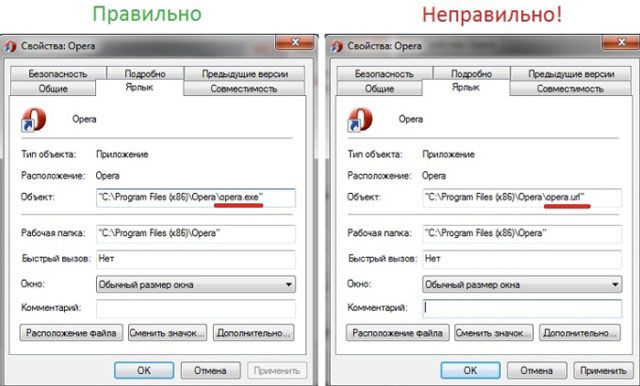
Проблема решается очень быстро и просто: изменяется название ярлыка вручную или создается новый ярлык (старый при этом удаляется).
Вирусы более серьезного характера способны встраиваться в обозреватели. Тогда на страницах всех сайтов реклама начинает выскакивать сама. В таком случае следует просканировать систему на вирусы. Вместе с антивирусом желательно еще использовать и сканеры, так как антивирус может не обнаружить вредоносный скрипт.
Лучше всего вместе с антивирусной утилитой скачать и блокировщик рекламы.
Development build listing for Adblock Plus for Google Chrome and Opera
|
Adblock Plus for Google Chrome and Opera 3.8.4.2593 (changelog) |
2020-06-06 00:11 UTC | 2.10 MB |
|
Adblock Plus for Google Chrome and Opera 3.8.4.2587 (changelog) |
2020-06-04 20:12 UTC | 2.10 MB |
|
Adblock Plus for Google Chrome and Opera 3.8.4.2581 (changelog) |
2020-05-27 00:11 UTC | 2.10 MB |
|
Adblock Plus for Google Chrome and Opera 3.8.4.2579 (changelog) |
2020-05-26 21:11 UTC | 2.10 MB |
|
Adblock Plus for Google Chrome and Opera 3.8.4.2578 (changelog) |
2020-05-20 14:12 UTC | 2.10 MB |
|
Adblock Plus for Google Chrome and Opera 3.8.4.2574 (changelog) |
2020-05-19 19:12 UTC | 2.10 MB |
|
Adblock Plus for Google Chrome and Opera 3.8.4.2573 (changelog) |
2020-05-13 20:14 UTC | 2.10 MB |
|
Adblock Plus for Google Chrome and Opera 3.8.4.2571 (changelog) |
2020-05-12 22:15 UTC | 2.10 MB |
|
Adblock Plus for Google Chrome and Opera 3.8.4.2570 (changelog) |
2020-05-11 22:15 UTC | 2.10 MB |
|
Adblock Plus for Google Chrome and Opera 3.8.4.2569 (changelog) |
2020-05-09 00:14 UTC | 2.10 MB |
|
Adblock Plus for Google Chrome and Opera 3.8.4.2568 (changelog) |
2020-05-08 00:14 UTC | 2.10 MB |
|
Adblock Plus for Google Chrome and Opera 3.8.4.2549 (changelog) |
2020-04-01 00:12 UTC | 1.46 MB |
|
Adblock Plus for Google Chrome and Opera 3.8.3.2546 (changelog) |
2020-03-31 00:12 UTC | 1.46 MB |
|
Adblock Plus for Google Chrome and Opera 3.8.3.2540 (changelog) |
2020-03-26 22:11 UTC | 1.46 MB |
|
Adblock Plus for Google Chrome and Opera 3.8.3.2539 (changelog) |
2020-03-26 00:12 UTC | 1.46 MB |
|
Adblock Plus for Google Chrome and Opera 3.8.2.2535 (changelog) |
2020-03-23 23:12 UTC | 1.46 MB |
|
Adblock Plus for Google Chrome and Opera 3.8.2.2532 (changelog) |
2020-03-19 00:11 UTC | 1.46 MB |
|
Adblock Plus for Google Chrome and Opera 3.8.2.2528 (changelog) |
2020-03-16 23:12 UTC | 1.81 MB |
|
Adblock Plus for Google Chrome and Opera 3.8.2.2522 (changelog) |
2020-03-11 23:12 UTC | 1.81 MB |
|
Adblock Plus for Google Chrome and Opera 3.8.2.2501 (changelog) |
2020-03-01 11:11 UTC | 1.81 MB |
|
Adblock Plus for Google Chrome and Opera 3.8.2.2495 (changelog) |
2020-02-28 20:11 UTC | 1.81 MB |
|
Adblock Plus for Google Chrome and Opera 3.8.1.2492 (changelog) |
2020-02-28 02:12 UTC | 1.81 MB |
|
Adblock Plus for Google Chrome and Opera 3.8.1.2490 (changelog) |
2020-02-28 01:11 UTC | 1.81 MB |
|
Adblock Plus for Google Chrome and Opera 3.8.1.2486 (changelog) |
2020-02-26 18:10 UTC | 1.81 MB |
|
Adblock Plus for Google Chrome and Opera 3.8.1.2481 (changelog) |
2020-02-24 22:10 UTC | 1.81 MB |
|
Adblock Plus for Google Chrome and Opera 3.8.1.2478 (changelog) |
2020-02-24 19:10 UTC | 1.81 MB |
|
Adblock Plus for Google Chrome and Opera 3.8.0.2475 (changelog) |
2020-02-19 17:09 UTC | 1.81 MB |
|
Adblock Plus for Google Chrome and Opera 3.8.0.2472 (changelog) |
2020-02-14 14:11 UTC | 1.81 MB |
|
Adblock Plus for Google Chrome and Opera 3.8.0.2470 (changelog) |
2020-02-12 15:12 UTC | 1.81 MB |
|
Adblock Plus for Google Chrome and Opera 3.8.0.2469 (changelog) |
2020-02-12 03:11 UTC | 1.81 MB |
|
Adblock Plus for Google Chrome and Opera 3.7.0.2462 (changelog) |
2020-02-10 16:11 UTC | 1.81 MB |
|
Adblock Plus for Google Chrome and Opera 3.7.0.2456 (changelog) |
2020-02-04 15:12 UTC | 1.81 MB |
|
Adblock Plus for Google Chrome and Opera 3.7.0.2453 (changelog) |
2020-02-03 16:11 UTC | 1.81 MB |
|
Adblock Plus for Google Chrome and Opera 3.7.0.2451 (changelog) |
2020-02-01 01:11 UTC | 1.81 MB |
|
Adblock Plus for Google Chrome and Opera 3.7.0.2450 (changelog) |
2020-01-30 18:11 UTC | 1.81 MB |
|
Adblock Plus for Google Chrome and Opera 3.7.0.2449 (changelog) |
2020-01-29 15:11 UTC | 1.81 MB |
|
Adblock Plus for Google Chrome and Opera 3.7.0.2448 (changelog) |
2020-01-29 00:11 UTC | 1.81 MB |
|
Adblock Plus for Google Chrome and Opera 3.7.0.2447 (changelog) |
2020-01-25 02:12 UTC | 1.81 MB |
|
Adblock Plus for Google Chrome and Opera 3.7.0.2445 (changelog) |
2020-01-14 13:12 UTC | 1.81 MB |
|
Adblock Plus for Google Chrome and Opera 3.7.0.2444 (changelog) |
2020-01-09 19:13 UTC | 1.81 MB |
|
Adblock Plus for Google Chrome and Opera 3.7.0.2443 (changelog) |
2020-01-07 14:13 UTC | 1.81 MB |
|
Adblock Plus for Google Chrome and Opera 3.7.0.2442 (changelog) |
2019-12-26 23:11 UTC | 1.81 MB |
|
Adblock Plus for Google Chrome and Opera 3.7.0.2441 (changelog) |
2019-12-16 17:13 UTC | 1.81 MB |
|
Adblock Plus for Google Chrome and Opera 3.7.0.2440 (changelog) |
2019-12-11 04:13 UTC | 1.81 MB |
|
Adblock Plus for Google Chrome and Opera 3.7.0.2439 (changelog) |
2019-12-10 13:13 UTC | 1.81 MB |
|
Adblock Plus for Google Chrome and Opera 3.7.0.2425 (changelog) |
2019-10-22 18:09 UTC | 1.19 MB |
|
Adblock Plus for Google Chrome and Opera 3.7.0.2423 (changelog) |
2019-10-22 17:10 UTC | 1.19 MB |
|
Adblock Plus for Google Chrome and Opera 3.6.3.2420 (changelog) |
2019-10-18 15:11 UTC | 1.19 MB |
|
Adblock Plus for Google Chrome and Opera 3.6.3.2415 (changelog) |
2019-10-09 14:11 UTC | 1.19 MB |
|
Adblock Plus for Google Chrome and Opera 3.6.3.2413 (changelog) |
2019-10-07 23:11 UTC | 1.19 MB |
Рейтинг плагинов-блокираторов рекламы для Яндекс браузера на ПК
В сети довольно много блокировщиков рекламы, которые позволяют выключить как текстовую рекламу, так и баннеры. Тем не менее некоторые из них лучше справляются со своей задачей. О самых лучших из них и идёт речь дальше.
Заранее рассмотрим процесс установки каждого расширения, ведь он приблизительно идентичен:
- Переходим на страницу с подходящим плагином (ссылки к каждому расширению представлены в соответствующих разделах статьи).
- Нажимаем на кнопку «Установить».
- Во всплывающем окне ещё раз нажимаем на кнопку «Установить расширение».
- Все, расширение в работе.
Важно! Не стоит устанавливать несколько расширений одновременно, это приведёт к лишней нагрузке на браузер и долгой загрузке страниц. Лучше использовать одно качественное расширение.
AdGuard – лучший блокировщик рекламы для Yandex браузера
AdGuard можем назвать самым лучшим блокировщиком рекламы для Яндекс веб-обозревателя по причине эффективной и точной работы. Плагин правильно определяет, какой блок является рекламным, а какой – нет.
Другие преимущества расширения AdGuard:
- Сохраняет правильную структуру страницы после удаления баннеров;
- Убирает все виды рекламы;
- Не требует дополнительной настройки, работает сразу после установки;
- Дополнительно защищает от вредоносных программ: дозвонщиков, рекламных расширений и т.п.;
- Крайне редко пропускает рекламу. Алгоритм проверки довольно точный, работает на всех популярных сайтах;
- Добавляет пункт в контекстное меню для быстрого управления расширением;
- Уменьшает затраты трафика на загрузку страниц и ускоряет её обработку.
- Простой и привлекательный дизайн выпадающего меню (появляется после клика на расширение).
Дополнение достаточно установить и оно сразу начнёт блокировать рекламу.
AdBlock
Относится к самым лучшим расширениям, которые пользуются большой популярностью. Топовый плагин обладает большинством из преимуществ AdGuard. Оба расширению являются прямыми аналогами. Здесь также можем управлять списком исключений, подключать новые базы данных для фильтрации, есть возможность удалять элементы с сайтов вручную.
Второе место расширение получило по причине внедрения спорного функционала – «Приемлемые объявления». Суть функции заключается в том, что блокировщик пропускает часть рекламы, которую он считает приемлемой. Это хорошо для порядочных владельцев сайтов, которые за счёт рекламы оплачивают счета по содержанию сайтов. Некоторым пользователям реклама в любом виде неприемлема.
Функцию «Приемлемые объявления» можем отключить в разделе «Параметры»:
- Нажимаем мышью на значок расширения и выбираем опцию «Параметры».
- Снимаем выделение с пункта «Разрешить ненавязчивую рекламу».
Ghostery
Расширение специализируется не только на блокировке рекламы. Главная цель работы плагина – обеспечение высокого уровня конфиденциальности. Дополнение не только убирает рекламу, но и отключает средства слежения. Оба действия позитивно сказываются на скорости загрузки страниц. Главным достоинством приложения является высококачественная блокировка. За время тестирования ни один рекламный баннер не смог обойти фильтр.
Рекомендуем:
Как установить расширение adblock для Яндекс браузера
uBlock Origin
У расширения uBlock, как и у других плагинов из списка, полностью бесплатное распространение. Чтобы подтвердить эффективность работы модуля, приведём тот факт, что приложение использует те же списки фильтрации, что и AdBlock. По желанию можем добавить ещё фильтрационных списков, но в них нет особой необходимости. Дополнительно uBlock защищает от вредоносного ПО и уведомляет об угрозах от опасных сайтов. Расширение защищает от утечки информации о локальном IP через WebRTC.
У плагина есть масса дополнительных плюсов:
- Режим для дальтоников;
- Простой интерфейс меню;
- Возможность отключения косметических фильтров;
- Поддержка работы с облачным хранилищем;
- Доступно включение множества дополнительных фильтров.
AdBlock Plus (ABP)
Это одно из старейших расширений в среде антибаннеров. Топовый защитник от рекламы до сих пор популярен, а по качеству работы приблизительно соответствует аналогам. ABP комплексно блокирует нежелательную рекламу и вполне неплохо справляется с поставленной задачей. Его важным преимуществом является возможность вручную блокировать любые элементы на странице.
В ходе теста ABP показал себя не с самой лучшей стороны, он пропустил часть рекламы на VK. ВКонтакте является одним из самых популярных сервисов, если даже здесь появляется реклама, то высокий риск встретить её и на других сайтах. Конечно, можем включить дополнительные списки фильтров, но это лишняя работа.
Как настроить Adblock для Оперы
Вообще-то приложение блокирует рекламу автоматически, но можно немного и «пошаманить» и настроить дополнительные параметры. Сначала смотрим как это на самом деле работает. Заходим, например, в поисковик Яндекс.

Рекламы нет, хотя одна мелкая дрянь проползла — реклама Яндекс браузера. Настраиваем приложение, чтобы удалить и это. После установки в правом верхнем углу браузера появилась иконка приложения.

Нажимая на эту иконку настраиваем работу этого блокировщика.

Теперь у нас выбор:
- Приостановить Adblock — если нажать на эту ссылку, то блокировщик отключится и будет видна веб-страница без всякой блокировки;
- Блокировать рекламу на этой странице — это тот случай, когда не смотря на автоматическую блокировку, часть рекламы пролезла, так для того, чтобы её прихлопнуть выбирается эта опция;
- Не запускать на страницах этого домена -при этом выборе блокировщик не будет блокировать рекламу по всему домену сайта. Т.е. весь сайт будет показываться с рекламой. А в предыдущей опции блокировка только на отдельной веб-странице. Чувствуете разницу?
- Параметры -здесь можно настроить, как будет работать расширение;
- Скрыть кнопку -здесь всё понятно.
Но мы, сейчас, решаем задачу блокировать пролезшую рекламу на странице поисковика Яндекс. Нажимаем Блокировать рекламу на этой странице.

Выскочит окошко (обведено красным), которое говорит нам, что можно выбирать элемент,который нужно блокировать. Для этого мышкой водим по экрану и выделяем нужный нам элемент -он становится затенённым.

Т.е. всё что затенено будет блокироваться. Щелкаем мышью по этому элементу.

Здесь видно, что
Блокируемый элемент:
<DIV
class=»b-yabrowser-promo» >
Нажимаем кнопку Выглядит хорошо. Выскакивает окошко.

Нажимаем кнопку Блокировать. Смотрим результат.

Никакой рекламы-нет. И так поступаем и на других сайтах.
Внимание!
А есть программа, которая работает во всех браузерах — блокировщик рекламы.
Настройка
По большему счету всё работает и без всяких настроек. Но для любителей что-нибудь «подкрутить» можно и с настройками побаловаться.
Чтобы внести необходимые установки, необходимо правой кнопкой мыши нажать на значок блокиратора и выбрать «Настройки».  Вкладка «Общая» никаких изменений не требует, поэтому сразу открываем «Список фильтров»
Вкладка «Общая» никаких изменений не требует, поэтому сразу открываем «Список фильтров»
 и и сами решайте стоит или нет Вам разрешать показ ненавязчивой рекламы, и на этом, пожалуй, остановимся. Мы описали вам, так сказать, стандартную настройку, используемую большинством людей, поставивших блокиратор рекламы. Но при этом вы можете внести собственные изменения. К примеру, чтобы заблокировать все рекламные сообщения на каких-то конкретных ресурсах, необходимо открыть вкладку «Персональные фильтры» и самостоятельно прописать те доменные имена, где вы бы не хотели встречать рекламу.
и и сами решайте стоит или нет Вам разрешать показ ненавязчивой рекламы, и на этом, пожалуй, остановимся. Мы описали вам, так сказать, стандартную настройку, используемую большинством людей, поставивших блокиратор рекламы. Но при этом вы можете внести собственные изменения. К примеру, чтобы заблокировать все рекламные сообщения на каких-то конкретных ресурсах, необходимо открыть вкладку «Персональные фильтры» и самостоятельно прописать те доменные имена, где вы бы не хотели встречать рекламу.
Отключение
В ранних версиях до 36.0
Чтобы отключить блокиратор Adblock , необходимо выбрать «Инструменты», затем – «Расширение». Затем отыскиваем блокиратор среди других расширений. Нажимаем «Удалить» или кликаем по значку, чтобы удалить это расширение совсем. Благодаря этому у вас получится не просто отключить Adblock, но и удалить его совсем из «Opera». Ничего страшного в этом нет, так как вы без труда скачаете его снова, как только в этом возникнет необходимость.
Версия 36.0

Открывается окно. И сами решайте отключать или нет.
И сами решайте отключать или нет.
Обычно пользователи удаляют Adblock, если у них возникают с ними некоторые трудности и по этой причине они хотят произвести переустановку. Во всех других случаях отключение на некоторое время считается самым целесообразным вариантом. Клавиша «Удалить» располагается также в «Расширениях».
В старых версиях: Кроме того, вы может кликнуть по значку Adblock наверху справа и выбрать «Отключить везде». Если у вас не получается отыскать раздел «Расширения», кликните по иконке «Stop» расширения Adblock. После чего нажимаете «Отключить везде». Чтобы сделать так, как было, нужно кликнуть на иконку и снова нажать «Отключить везде».
Запись имеет метки: Полезное
Как отключить AdBlock
В том случае, когда это расширение становиться ненужным или пользователь просто перестаёт им пользоваться, плагин легко отключить, деактивировать. Разберёмся подробнее, как можно отключить AdBlock в Опере.
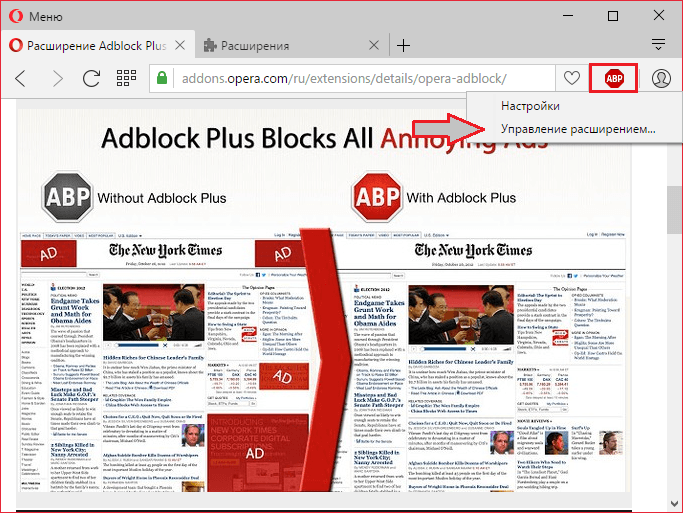 Для отключения достаточно выполнить несколько простых действий:
Для отключения достаточно выполнить несколько простых действий:
- запустить браузер;
- в левом верхнем углу увидеть и нажать опцию «Opera меню»;
- в выпадающем меню выбрать «Расширения»;
- в открывшемся окне выбрать «Управление расширениями»;
- отыскать среди списка установленных плагинов AdBlock и нажать на «Отключение».
Проделанные манипуляции способны лишь отключить программу, но он сохраняется в списках установленных расширений и по-прежнему влияет на скорость загрузки браузера.
Полное удаление. В том случае, если пользователь решает отключить плагин Аdblock на компьютере полностью, то рядом с ним нужно нажать кнопку «Удалить».
Программа будет удалена, а вместе с этим с панели инструментов исчезнет значок дополнения.
Но стоит ли удалять AdBlock с компьютера полностью? Ведь работа с некоторыми интернет-страницами просто невыносима при изобилии рекламы, и расширение в этом случае даёт пользователю много явных преимуществ. Гораздо логичнее отключать плагин лишь на каких-то конкретных сайтах.
Избирательное отключение. Чтобы отключить расширение Адблок при посещении конкретных выбранных сайтах, существует несколько способов. Рассмотрим сначала один из них, при котором избранный ресурс добавляется в белый список плагина и реклама с баннерами убирается лишь на других сайтах.
https://youtube.com/watch?v=lgnb4xxDtwY
1-й способ
- открыв меню Оперы, выбираем в нём опцию «Дополнения», а в выпадающем при этом новом меню «Настройки»;
- отыскиваем здесь опцию «Остановка блокировки»;
- в окошко команд заносим адрес ресурса, на котором расширение не должно действовать;
- напротив строки адреса нажимаем кнопку «ОК».
Проверка действия изменений в работе расширения логична и проста. Нужно зайти на сайт, который внесён в белый список и посмотреть на значок AdBlock. Если он горит зелёным цветом, значит отключение заблокировано, он работает. На всех других сайтах он будет выключен в автоматическом режиме.
Если желательно разблокировать работу плагина на каком-то отдельном элементе сайта, внесённого в белый список, достаточно лишь сделать по нём клик правой кнопкой мыши. Сразу выпадет контекстное меню, где следует выбрать «Отключить»
2-й способ. При запуске браузера нужно выполнить последовательно несколько действий:
- заходим на сайт, занесенный в белый список плагина;
- делаем клик правой мышью по значку AdBlock;
- в контекстном меню выбираем опцию «Не запускать на этой странице»;
- дождаться сообщения о том, что плагин на странице отключён и нажать «Исключить».
Каждый день программисты создают новые расширения, которые делают работу браузеров более удобной и комфортной. Рассмотреть их все практически невозможно – потребуется много времени, да и смысла в этом нет. Достаточно хорошо знать свойства тех расширений, которым человек пользуется, и уметь управлять ими.
С плагином AdBlock для Оперы работает огромное количество интернет-пользователей. Скрывая рекламные сюжеты, он позволяет существенно экономить время на отыскивание полезной информации. И, тем не менее, если плагин не нужен в работе, его следует отключить или удалить – ведь он тормозит работу браузера. Выше подробно описано, как это можно сделать.
Как включить и настроить встроенный блокировщик
Разработчики Opera заслужили уважение за то, что они не побоялись добавить в свой браузер даже такую противоречивую для интернета вещь, как блокировщик рекламы. Да, его даже не нужно скачивать. Он вшит в Opera. И, кстати, он довольно неплохой. Поэтому сначала я расскажу, как включить и настроить именно его, а уж потом про сторонние решения. Возможно, никакой AdBlock вам и не понадобится.
Включаем блокировщик рекламы из боковой панели
- Открываем браузер.
-
Открываем основное меню браузера.
-
Листаем список настроек до блока «Возможности».
-
Переключаем тумблер напротив пункта «Блокировщик рекламы».
Включаем блокировщик из настроек браузера
- Открываем браузер.
-
Открываем основное меню браузера.
-
Листаем открывшуюся боковую панель вниз до упора.
-
Кликаем по кнопке «Перейти к настройкам браузера».
-
Переключаем тумблер напротив пункта «Блокировка рекламы».
Управление исключениями
В первую очередь, как и в любом другом блокировщике рекламы, в Opera можно составить список сайтов, на которых блокировать рекламу не нужно.
Это важно, потому что таким образом можно позволить любимым сайтам зарабатывать на рекламе.
А еще некоторые сайты не работают, если у пользователя есть работающий блокировщик рекламы. В этом случае также понадобится список исключений. Проще добавить туда одну страницу, чем полностью отключать блокировщик.
Чтобы воспользоваться списком исключений:
- Открываем настройки браузера (как это сделать описано в предыдущем параграфе).
-
Кликаем по пункту «Управление исключениями».
-
В открывшемся окне нажимаем на кнопку «Добавить».
-
Вводим адрес сайта, где нужно выключить рекламу, и нажимаем на кнопку «Добавить».
Управление списками
Встроенный блокировщик опирается на определенную базу правил. Правила блокировки — это все данные о рекламных блоках, скриптах и баннерах, которые нужно скрывать. В блокировщик рекламы Opera можно добавить свои правила или подключить дополнительные из доступных прямо в браузере. Чтобы их настроить:
- Открываем настройки браузера.
-
Нажимаем на строчку «Управление списками».
Здесь есть кнопка для обновления базы блокируемой рекламы.

Раз в месяц-два можно обновлять базу
Отдельно есть возможность включить блокировку вредоносных программ и отключить предупреждения от сайтов о том, что у вас на компьютере есть AdBlock и надо бы его отключить.

Основные параметры, которые понадобятся
Внизу есть кнопка для добавления собственных правил блокировки.

Здесь нас интересует только последний пунктОкно добавления новых правил блокировки рекламы
Можно добавить новые правила, введя адрес, где они находятся, или нажав на кнопку «Добавить файл».

Если не умеете писать свои правила, то их всегда можно найти в интернете
Расширение AdBlock для Opera
Одно из самых популярных расширений для блокировки рекламы в браузере Opera. Кроме того, оно есть и для других популярных обозревателей, как Google Chrome, Mozilla Firefox и Яндекс браузер. Используя его, вы раз и навсегда забудете о том, что такое реклама. Адблок замечательно справляется с задачей, и может заблокировать любые баннеры и объявления.
Инструкция по установке Adblock
- В браузере Opera откройте страницу https://addons.opera.com/ru/extensions/details/adblockforopera/?display=ru.
- Затем сделайте клик мышкой по зеленой кнопке “Добавить в Opera”, которая находится справа.
- Пойдет процесс установки расширения Адблок. По его завершению, вы увидите небольшое всплывающее окошко возле адресной строки браузера. А также откроется новое окно с страницей об успешной установке.
После того, как Adblock для Оперы будет инсталлирован и активирован (автоматически), реклама начнет блокироваться. В принцыпе, уже можно не париться баннерах и объявлениях рекламного характера. Но если вас это не устроит, можно настроить расширение Adblock, так сказать, под свои нужды. Читайте как это сделать ниже.

Настройка баннерорезки Adblock
- Щелкните по значку на панели инструментов, там, где находиться все дополнения и расширения.
- Выберите пункт “Параметры”.
- Там осуществляются все настройки расширения.
Настройки на странице “Общая”

Разрешить некоторую ненавязчивую рекламу. Установив галочку на этом пункте, вы разрешите баннерорезке показывать лишь некоторые объявления, которые не будут мешать вам. Снимите её, если хотите отключить функцию.
Разрешить заносить определенные каналы YouTube в белый список. Опция позволяет вносить не только сайты, но и каналы на популярном хостинге YouTube в белый список.
Добавить элементы в меню правой кнопки мыши. Если функция активирована, то вы сможете блокировать любые нежелательные для вас элементы на любых страницах, выделив его и заблокировав его в появившемся списке.
Показать количество заблокированной рекламы на кнопке AdBlock. Если она включена, то под значком расширения на панели браузера вы будете видеть сколько рекламных элементов заблокировал скрипт, во время вашего пребывания на этой странице.
Я продвинутый пользователь, покажите мне дополнительные опции. Позволяет показать еще дополнительные возможности, которые также можно активировать.
Списки фильтров

Зайти в настройку фильтров можно, выбрав соответствующий названию раздел.
Здесь вы можете настроить какие фильтры использоваться, а какие деактивировать. Что они дают? По сути это те же настройки, которые задают где рекламу блокировать, а в каком месте, на каком сайте её лучше оставить.
Прочие настройки

Это последняя страница, где вы можете управлять функциями данного блокировщика рекламы. Кликните по надписи “Настройки” на соответствующей странице, чтобы зайти сюда.
Блокировать рекламу по её URL. Нажмите на ссылку, и появится настройка. Там вы можете вписать адрес сайта, который открывается при клике на рекламу, и он будет заблокирован.
Скрыть секцию веб-страницы. То, о чем мы писали выше. Блокировка элементов, используя правую кнопку мыши. Этот вариант для более продвинутых пользователей. Позволяет скрыть рекламу, либо любой другой элемент на сайте по CSS-классу.
Показывать рекламу на веб-странице или домене. В этой настройке можно ввести адреса сайтов, на которых вы планируете оставить рекламу.
Показывать рекламу везде, кроме этих доменов… Реклама будет видна на всех сайтах, кроме тех, которые будут внесены вами при помощи данной опции.
Также можно редактировать фильтры вручную, а точнее создавать их с нуля. Но стоит заметить, что даже опытные пользователи могут совершать ошибки. Поэтому туда лучше не лазить, дабы не сломать Adblock.








